Visual Chart Lite. Lista de valores (1)
Una de las plataformas que comercializa Visual Chart, la cual se ofrece como alternativa para el seguimiento de las cotizaciones a través de web, en Visual Chart Lite. En esta publicación nos centramos en la apertura de listas de valores incluidas por defecto y también cómo crear una lista con una selección de símbolos escogidos por el usuario.
Acceder a listas de valores en Visual Chart Lite
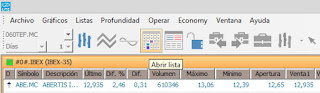
Haciendo clic sobre el icono indicado en la imagen, se muestra en la parte izquierda de la ventana un panel donde se encuentras diferentes tablas incluidas por defecto (organizadas por mercados).
Para buscar la lista podemos desplegar la carpeta del mercado al que pertenece o bien teclear sobre el panel el nombre de estas, p.e Ibex-35. Una vez que la hemos seleccionado haremos doble clic sobre ésta para abrirla.
Consulta. Esta ventana se visualiza al situar el ratón sobre cualquier lista, y en ella se indica la consulta de la misma en nuestro servidor de datos.
Cada lista de las incorporadas por defecto realiza una consulta al servidor cada vez que se abre lo cual garantiza que los símbolos siempre estén actualizados.
Cada lista de las incorporadas por defecto realiza una consulta al servidor cada vez que se abre lo cual garantiza que los símbolos siempre estén actualizados.
Crear una lista de valores personalizada
Si deseamos crear una lista de valores, pulsaremos sobre el comando indicado a continuación:
Supongamos que deseamos incluir en una tabla valores del Ibex-35, utilizaremos el comando indicado anteriormente. Para incluir símbolos haremos doble clic sobre la primera fila de la tabla vacía, y utilizaremos el buscador.
A continuación se muestra la lista con una selección de símbolos.
A la hora de eliminar valores de la tabla, podemos hacerlo de varias formas:Seleccionar un valor Hacer clic sobre la fila correspondiente, accionar el botón derecho del ratón y escoger la opción. Utilizar la opción Borrar selección del menú contextual de la lista.
Seleccionar varios valores:
o Si son consecutivos mantener pulsadas las teclas CTRL+Shift mientras hacemos clic en el primer y último valor. Una vez que el conjunto de valores aparece en un bloque del mismo color (en la imagen anterior en color gris), proceder como en el caso anterior.
o Si no son consecutivos, mantener pulsada la tecla CTRL mientras hacemos clic sobre los valores que deseamos borrar. Una vez que están todos seleccionados, proceder como en el caso anterior.
En próxima publicación continuaremos viendo más opciones y características destacadas de las listas de valores en Visual Chart Lite.
o Si son consecutivos mantener pulsadas las teclas CTRL+Shift mientras hacemos clic en el primer y último valor. Una vez que el conjunto de valores aparece en un bloque del mismo color (en la imagen anterior en color gris), proceder como en el caso anterior.
o Si no son consecutivos, mantener pulsada la tecla CTRL mientras hacemos clic sobre los valores que deseamos borrar. Una vez que están todos seleccionados, proceder como en el caso anterior.
En próxima publicación continuaremos viendo más opciones y características destacadas de las listas de valores en Visual Chart Lite.








Comentarios
Publicar un comentario
¡Gracias!